阿波罗声卡安装好驱动自带UAD Console控制台,功能和操作方法与硬件调音台非常类似,如果是现场唱歌或讲话,电脑接阿波罗声卡,那么电脑和阿波罗声卡就是一套调音台。如果在电脑上使用阿波罗声卡,不管是录音,还是直播,做后期,都得使用DAW【宿主软件】,毕竟UAD Console不是专业的DAW软件。在这里呢,孤狼就分享阿波罗声卡网络直播或现场 DAW【宿主软件】跳线I/O路由设置教程,也是最简单的办法,不要去管UAD Console控制台通道。如果使用 DAW【宿主软件】那就不要把I/O路由跳线进UAD Console控制台通道,再出来,这样乱没有实际意义,使用UAD Console控制台通道的前提是不使用 DAW【宿主软件】。下面是最简单的设置方法。
阿波罗声卡型号:Apollo X4;官方驱动下载
阿波罗Apollo X4声卡UAD Console控制台
付费内容

——这是系统默认通道情况,开DAW时是这样的。
——没开DAW时,Universal Audio Thunderbolt WDM通道为默认通道【绿色勾起】

——系统默认网络/录音使用通道,其它全部禁用,只留【Mix 01】通道。

——音乐播放器设置通道为【Speakers 02】通道,注意,音乐进机架,不管是什么音乐播放软件都使用【Speakers 02】通道。
——然后点击【确定】切换下一首歌,看看,【Speakers 02】通道有没有电平,有电平成功,没电平退出音乐播放器或检查通道采样率是否与机架工程一直。

——打开UAD Console控制台将麦克风通道推子,拉最底。

——Studio One 5机架设置ASIO为【Link Pro】。
——然后设置音频 I/O 输入【音乐】通道,立体声,选择【LinKin29/30】。
——然后点击【应用】。

——音频 I/O 输出设置。
——输出总线1、监听通道、立体声、MON L/R。
——输出总线2、录音通道、立体声、LinkOut 29/30。
——然后点击【确定】

——这是ASIO Link Pro,加载阿波罗声卡ASIO【Universal Audio Thunderbolt】。
——然后按上图设置连线。
——然后Studio One 5机架中建立的音轨中设置相应的输入通道。









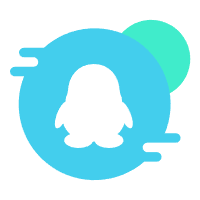 加入QQ群
加入QQ群 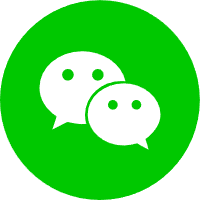 关注微信公众号
关注微信公众号 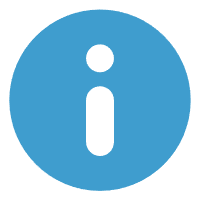 给站长发私信
给站长发私信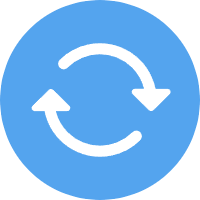 寻求资源需求
寻求资源需求 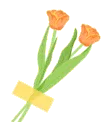 Studio One 7 分离音轨安装文件
Studio One 7 分离音轨安装文件  本站独家全整合一键安装包
本站独家全整合一键安装包 







暂无评论内容